1.推荐大家用这个iTerm2终端,自带的那个终端太老了。

2.如果没有.bash_profile文件,要创建这个文件
1.进入当前用户的home目录
终端输入:cd ~
或 cd /Users/YourMacUserName
2.终端输入:touch .bash_profile
有的话,如果.bash_profile文件不为锁定状态
1.终端输入 :open -e .bash_profile (可编辑)
open .bash_profile(只查看)
2.编辑后关闭即可保存修改
3.更新刚配置的环境变量
输入:source .bash_profile
4.查看是否成功
输入:echo $PATH
.bash_profile文件为锁定状态
1.输入:vi ~/.bash_profile
或者vim .bash_profile
会看到如下界面
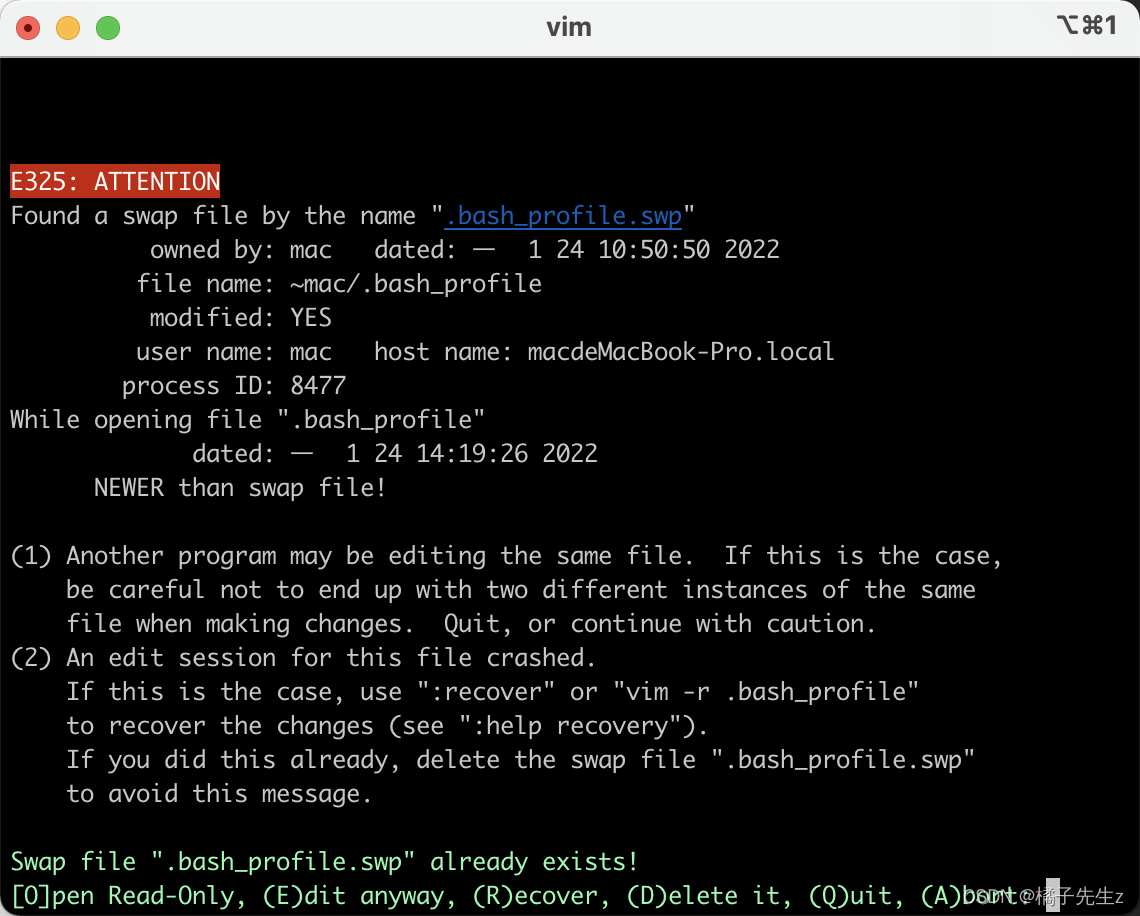
输入0(数字)或者o(字母)点击enter就进入如下编辑界面
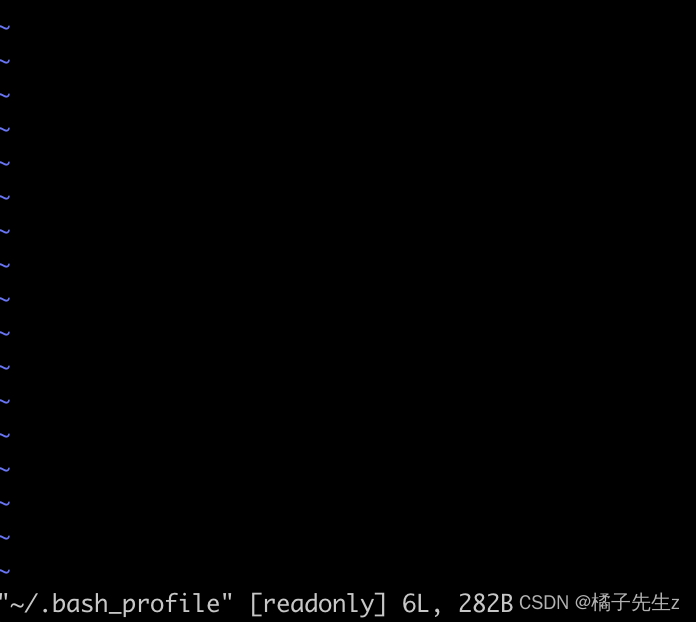
1.输入 i 进行编辑模式(才可以编辑)
2.然后把需要编辑的内容输入,编辑完后按esc退出编辑模式。
3.输入:w进行文件的保存,:wq为保存并退出指令
我一般用:wq!强制保存退出
vi编辑命令如下:
write:写 quit:退出 就是保存并退出的意思
wq:表示保存退出
wq!:表示强制保存退出
x:表示保存退出
:w进行文件的保存
:q在vim中表示退出
:q!表示强制不保存退出,不对文件进行保存
“:x” 和 “:wq” 的区别如下:
(1) :wq 强制性写入文件并退出。即使文件没有被修改也强制写入,并更新文件的修改时间。
(2) :x 写入文件并退出。仅当文件被修改时才写入,并更新文件修改时间;否则不会更新文件修改时间。
“:q” 和 “:q!” 的区别如下:
如果文件有修改,:q 会提示有修改,是否退出,输入y退出
如果文件有修改,:q! 会强制直接退出,并且不对文件进行保留





 本文介绍了如何在Mac上使用iTerm2替代默认终端,并讲解了如何处理.bash_profile文件的创建与编辑,包括在文件锁定状态下进行编辑的方法,以及vi编辑器中的保存与退出命令。
本文介绍了如何在Mac上使用iTerm2替代默认终端,并讲解了如何处理.bash_profile文件的创建与编辑,包括在文件锁定状态下进行编辑的方法,以及vi编辑器中的保存与退出命令。

















 2017
2017

 被折叠的 条评论
为什么被折叠?
被折叠的 条评论
为什么被折叠?










